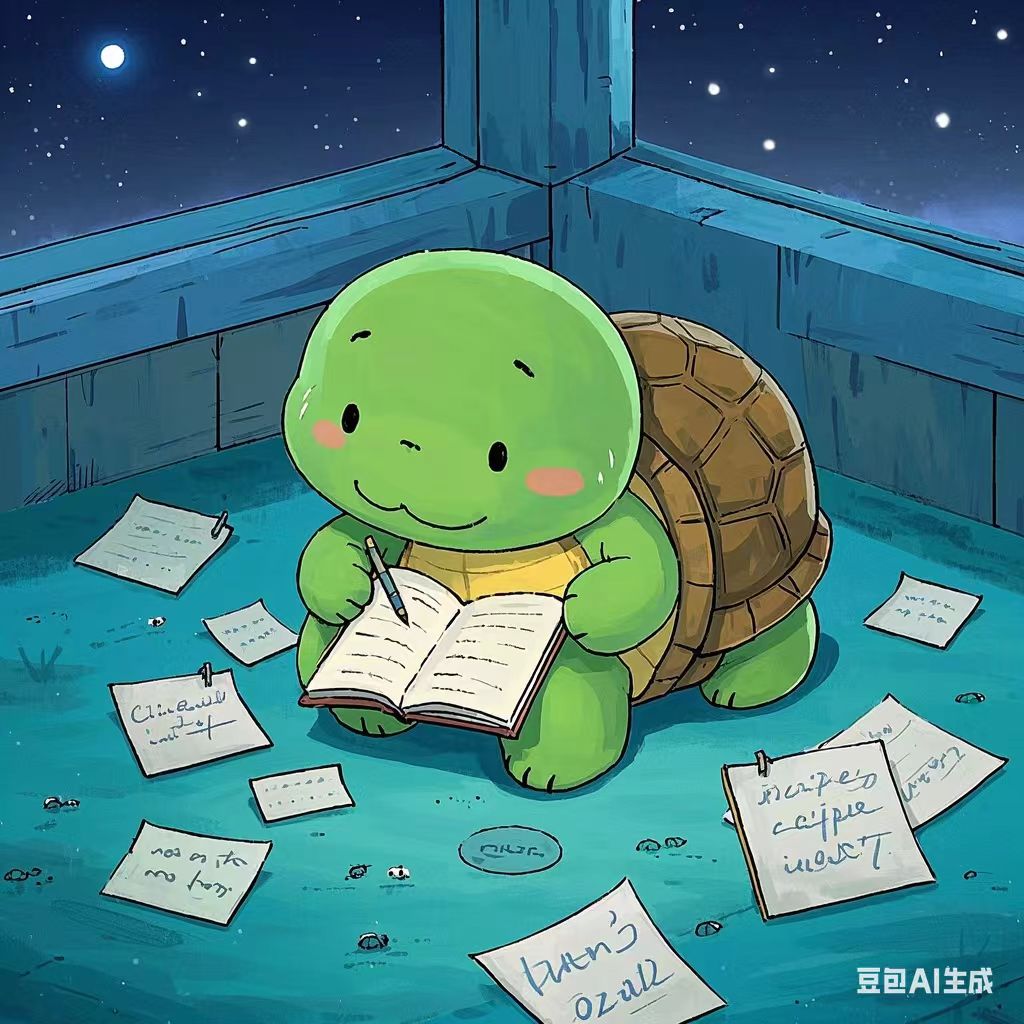- 最新文章
-
 高颜值NAS音乐库,Docker部署强大的音乐刮削软件Music Tag Web 大量的音乐文件杂乱无章 歌词、专辑封面统统没有 强大的音乐刮削软件Music Tag Web帮你解决 一键生成精美海报墙与歌词,彻底解决专辑信息错乱 一键打造高颜值NAS音乐库 音乐爱好者必备神器 让您的音乐收藏更加完美 上期教程我们介绍了XiaoMusic接管小爱音箱播放本地音乐 本期给大家推荐一款强大的音乐刮削软件Music Tag Web 特别说明: MusicTagWeb v1版本为免费使用功能足够日常使用 v2为收费版本喜欢的朋友可以支持一下 安装Music Tag Web 这里我们还是以飞牛OS为例,其他NAS系统例如群晖、绿联、威联通、极空间安装方法也都差不多。 打开Docker 进入Compose页面 新建项目 项目名称为mustc_tag_web,路径选择刚才建立docker目录下的mustc_tag_web 选中 创建docker-compose.yml 将以下代码复制进去 点击确定 version: '3' services: music-tag: image: xhongc/music_tag_web:latest container_name: music-tag-web ports: - "8002:8002" volumes: - /path/to/your/music:/app/media:rw - /path/to/your/config:/app/data restart: unless-stopped 点击启动 开始构建mustc_tag_web 根据你的网速快慢这里大概需要3-5分钟 出现Exited:0表示构建成功 进入容器 点击【详情】【容器设置】【存储位置】 /path/to/your/music 改成你的音乐文件夹路径! /path/to/your/config 改为配置文件路径! 启动容器 如果这里提示启动端口8002冲突请按以下方法解决 点击【详情】【容器设置】【端口设置】 这里将第一个8001设置为18001(也可以设置成别的) 启动容器 可以看到容器成功启动
高颜值NAS音乐库,Docker部署强大的音乐刮削软件Music Tag Web 大量的音乐文件杂乱无章 歌词、专辑封面统统没有 强大的音乐刮削软件Music Tag Web帮你解决 一键生成精美海报墙与歌词,彻底解决专辑信息错乱 一键打造高颜值NAS音乐库 音乐爱好者必备神器 让您的音乐收藏更加完美 上期教程我们介绍了XiaoMusic接管小爱音箱播放本地音乐 本期给大家推荐一款强大的音乐刮削软件Music Tag Web 特别说明: MusicTagWeb v1版本为免费使用功能足够日常使用 v2为收费版本喜欢的朋友可以支持一下 安装Music Tag Web 这里我们还是以飞牛OS为例,其他NAS系统例如群晖、绿联、威联通、极空间安装方法也都差不多。 打开Docker 进入Compose页面 新建项目 项目名称为mustc_tag_web,路径选择刚才建立docker目录下的mustc_tag_web 选中 创建docker-compose.yml 将以下代码复制进去 点击确定 version: '3' services: music-tag: image: xhongc/music_tag_web:latest container_name: music-tag-web ports: - "8002:8002" volumes: - /path/to/your/music:/app/media:rw - /path/to/your/config:/app/data restart: unless-stopped 点击启动 开始构建mustc_tag_web 根据你的网速快慢这里大概需要3-5分钟 出现Exited:0表示构建成功 进入容器 点击【详情】【容器设置】【存储位置】 /path/to/your/music 改成你的音乐文件夹路径! /path/to/your/config 改为配置文件路径! 启动容器 如果这里提示启动端口8002冲突请按以下方法解决 点击【详情】【容器设置】【端口设置】 这里将第一个8001设置为18001(也可以设置成别的) 启动容器 可以看到容器成功启动 -
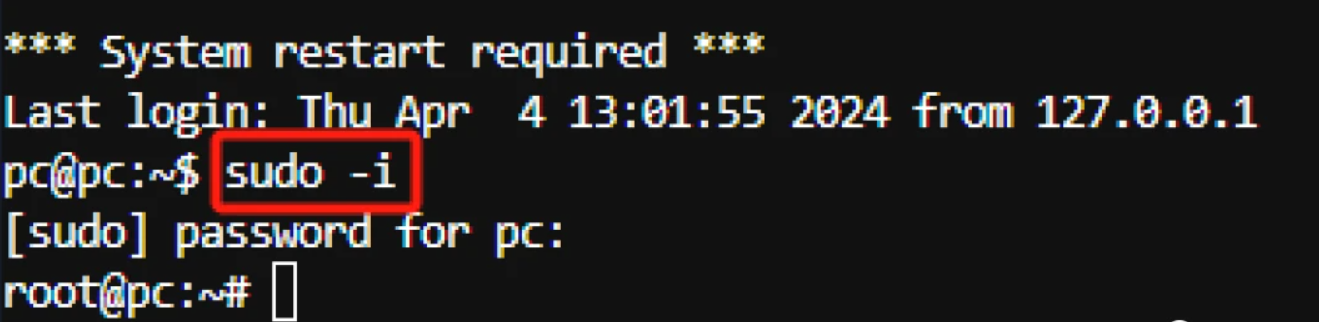 小雅Alist-TVBox-Emby三个版本一键安装更新元数据自动同步_xiaoya全家桶工具箱 xiaoya全家桶工具箱 安装——————————————————————————————————————— 安装 小雅Alist -> 1 1 安装 小雅Alist-TVBox -> 4 1 安装/更新 小雅助手(xiaoyahelper)-> 3 1 安装 Onelist -> 5 1 安装 Portainer -> 6 1 1 安装 Emby全家桶(一键) -> 2 1 安装 Resilio-Sync(单独) -> 2 5 1 安装 Auto_Symlink -> 6 2 1 手动全家桶配置———————————————————————————————————— 单独 下载并解压 全部元数据 -> 2 2 1 单独 解压 全部元数据 -> 2 2 2 单独 下载 all.mp4 -> 2 2 3 单独 解压 all.mp4 -> 2 2 4 解压 all.mp4 的指定元数据目录【非全部解压】-> 2 2 5 单独 下载 config.mp4 -> 2 2 6 单独 解压 config.mp4 -> 2 2 7 单独 下载 pikpak.mp4 -> 2 2 8 单独 解压 pikpak.mp4 -> 2 2 9 选择 下载器【aria2/wget】-> 2 2 10 单独 安装Emby(可选择版本,支持官方,amilys,lovechen)-> 2 3 立即 同步小雅Emby的config目录 -> 2 6 单独 创建/删除 同步定时更新任务 -> 2 7 图形化编辑 emby_config.txt -> 2 8 更新——————————————————————————————————————— 更新 小雅Alist-TVBox -> 4 2 更新 小雅Alist -> 1 2 更新 Resilio-Sync(单独) -> 2 5 2 更新 Onelist -> 5 2 更新 Portainer -> 6 1 2 更新 Auto_Symlink -> 6 2 2 卸载——————————————————————————————————————— 卸载 小雅Alist -> 1 3 卸载 Emby全家桶 -> 2 9 卸载 Resilio-Sync(单独) -> 2 5 3 卸载 小雅助手(xiaoyahelper)-> 3 3 卸载 小雅Alist-TVBox -> 4 3 卸载 Onelist -> 5 3 卸载 Portainer -> 6 1 3 卸载 Auto_Symlink -> 6 2 3 系统工具—————————————————————————————————————— 查看系统磁盘挂载 -> 6 3 其他——————————————————————————————————————— 一次性运行 小雅助手(xiaoyahelper)-> 3 2 小雅的三个版本 小雅Alist 小雅Alist-TVBox 小雅Emby全家桶 从上往下,对配置要求越来越高,功能越来越多 适合电视盒子,NAS和小主机(N100) 开启root账户 在Ubuntu服务器中,默认情况下是禁用了root账户的登录。为了提高系统的安全性,Ubuntu推荐使用sudo命令来执行具有root权限的操作。 然而,如果您仍想登录root账户,可以按照以下步骤进行设置: 用具有sudo权限的用户账号登录到Ubuntu服务器。 打开终端,运行以下命令切换到root账户:`sudo -i`。 输入您当前登录用户的密码,按回车确认。 现在您已经成功切换到root账户,可以执行需要root权限的操作。 请注意,使用root账户登录服务器可能会增加系统安全风险。 建议仅在必要时临时切换到root账户,并在完成操作后立即切换回普通用户账户。 一键安装命令 bash -c "\$(curl -sLk https://ddsrem.com/xiaoya_install.sh)" 备用地址 bash -c "\$(curl -sLk https://cdn.jsdelivr.net/gh/DDS-Derek/xiaoya-alist@latest/main.sh)" bash -c "\$(curl -sLk https://raw.githubusercontent.com/DDS-Derek/xiaoya-alist/master/main.sh)" 输入一键命令后,回车 成功后自动进入以下界面 必备工作 对应文件 获取方式 地址 Token /etc/xiaoya/mytoken.txt https://alist.nn.ci/zh/guide/drivers/aliyundrive.html Opentoken /etc/xiaoya/myopentoken.txt https://alist.nn.ci/zh/guide/drivers/aliyundrive_open.html 转存目录的folder id /etc/xiaoya/temp_transfer_folder_id.txt 浏览器打开转存目录,浏览器的url https://www.aliyundrive.com/drive/file/resource/640xxxxxxxxxxxxxxxxxxxca8a最后一串就是,记得这个目录不要删,里面的内容可以定期删除 小技巧 经过实测小雅缓存目录更换到备份盘可提高访问速度,需要进行以下操作 在folder_type.txt文件填入字母b然后把temp_transfer_folder_id.txt下的ID换成备份盘的ID,默认使用资源盘则填入字母r 换成其他挂载的token,可以解除限速 安装小雅 输入1 输入1,回车 安装 回车,选择默认配置 然后分别输入token等 host选择y 十几秒就安装完成 启动需要几分钟 打开IP+5678 不知道地址的可以打开 docker_address.txt 文件,查看 小雅安装成功 打开元数据 播放视频,说明安装成功 安装小雅emby 建议硬盘空间160G以上,NAS配置性能要好 输入 bash -c "\$(curl -sLk https://ddsrem.com/xiaoya_install.sh)" 进入工具箱 输入2 输入1 回车就是默认位置 这里媒体库,阁主建议放在mnt下面 /mnt/xiaoyaemby 程序开始下载,速度看网速 中间不要中断,不要断网 阁主在晚上测试,下载1个小时,网络高峰期,阿里网速相对慢一些 下载压缩包在temp 解压,看设备性能 阁主这里43分钟 解压在xiaoya 接着是安装emby 1是优化版,2是正版,3是开心版 需要硬解选择1,一般选择2,3不支持同步 安装Resilio-Sync 记得开放端口8888和55555 配置文件安装地址,端口号,同步内存上限,自动配置 一般按默认即可,直接回车 设置同步时间 同步周期 自动同步等 全家桶安装成功 媒体文件 打开IP+2345 账号:xiaoya 密码:1234 网页端显示结果 如果卸载软件 推荐先卸载 Resilio 再卸载全家桶 小雅Alist-TVBox 比较简单,这里不写教程了 他有很多其它功能,签到,配合影视软件,效果也不错 后续有时间补充 小雅转存清理,签到,自动升级和重启工具 模式0:每天自动清理一次。如果系统重启需要手动重新运行或把命令加入系统启动。 bash -c "\$(curl -sLk https://xiaoyahelper.ddsrem.com/aliyun_clear.sh | tail -n +2)" -s 0 -tg 模式1:一次性清理,一般用于测试效果。 bash -c "\$(curl -sLk https://xiaoyahelper.ddsrem.com/aliyun_clear.sh | tail -n +2)" -s 1 -tg 模式2:已废弃,不再支持 模式3:创建一个名为 xiaoyakeeper 的docker定时运行小雅转存清理并升级小雅镜像 bash -c "\$(curl -sLk https://xiaoyahelper.ddsrem.com/aliyun_clear.sh | tail -n +2)" -s 3 -tg 模式4:同模式3 模式5:与模式3的区别是实时清理,只要产生了播放缓存一分钟内立即清理。签到和定时升级同模式3 bash -c "\$(curl -sLk https://xiaoyahelper.ddsrem.com/aliyun_clear.sh | tail -n +2)" -s 5 -tg 其它模式:也可以把脚本下载下来自己魔改。 签到功能说明: 执行时机和清理缓存完全相同 可以手动创建/etc/xiaoya/mycheckintoken.txt,定义多个网盘签到的32位refresh token,每行一个,不添加文件就是默认小雅转存的网盘签到。 自动刷新/etc/xiaoya/mycheckintoken.txt、/etc/xiaoya/mytoken.txt(可能可以延长refresh token时效,待观察) 关于模式0/3/4/5定时运行的说明: 默认从运行脚本的下一分钟开始,每天运行一次 运行的时间也可以通过手动创建/etc/xiaoya/myruntime.txt修改,比如06:00,18:00就是每天早晚6点各运行一次 关于自动升级: 定时升级的命令保存在/etc/xiaoya/mycmd.txt中,删除该文件变成定时重启小雅 完成清理和签到后自动执行/etc/xiaoya/mycmd.txt中的命令,该文件中的内容默认升级小雅镜像,可以修改该文件改编脚本的行为,不建议修改。
小雅Alist-TVBox-Emby三个版本一键安装更新元数据自动同步_xiaoya全家桶工具箱 xiaoya全家桶工具箱 安装——————————————————————————————————————— 安装 小雅Alist -> 1 1 安装 小雅Alist-TVBox -> 4 1 安装/更新 小雅助手(xiaoyahelper)-> 3 1 安装 Onelist -> 5 1 安装 Portainer -> 6 1 1 安装 Emby全家桶(一键) -> 2 1 安装 Resilio-Sync(单独) -> 2 5 1 安装 Auto_Symlink -> 6 2 1 手动全家桶配置———————————————————————————————————— 单独 下载并解压 全部元数据 -> 2 2 1 单独 解压 全部元数据 -> 2 2 2 单独 下载 all.mp4 -> 2 2 3 单独 解压 all.mp4 -> 2 2 4 解压 all.mp4 的指定元数据目录【非全部解压】-> 2 2 5 单独 下载 config.mp4 -> 2 2 6 单独 解压 config.mp4 -> 2 2 7 单独 下载 pikpak.mp4 -> 2 2 8 单独 解压 pikpak.mp4 -> 2 2 9 选择 下载器【aria2/wget】-> 2 2 10 单独 安装Emby(可选择版本,支持官方,amilys,lovechen)-> 2 3 立即 同步小雅Emby的config目录 -> 2 6 单独 创建/删除 同步定时更新任务 -> 2 7 图形化编辑 emby_config.txt -> 2 8 更新——————————————————————————————————————— 更新 小雅Alist-TVBox -> 4 2 更新 小雅Alist -> 1 2 更新 Resilio-Sync(单独) -> 2 5 2 更新 Onelist -> 5 2 更新 Portainer -> 6 1 2 更新 Auto_Symlink -> 6 2 2 卸载——————————————————————————————————————— 卸载 小雅Alist -> 1 3 卸载 Emby全家桶 -> 2 9 卸载 Resilio-Sync(单独) -> 2 5 3 卸载 小雅助手(xiaoyahelper)-> 3 3 卸载 小雅Alist-TVBox -> 4 3 卸载 Onelist -> 5 3 卸载 Portainer -> 6 1 3 卸载 Auto_Symlink -> 6 2 3 系统工具—————————————————————————————————————— 查看系统磁盘挂载 -> 6 3 其他——————————————————————————————————————— 一次性运行 小雅助手(xiaoyahelper)-> 3 2 小雅的三个版本 小雅Alist 小雅Alist-TVBox 小雅Emby全家桶 从上往下,对配置要求越来越高,功能越来越多 适合电视盒子,NAS和小主机(N100) 开启root账户 在Ubuntu服务器中,默认情况下是禁用了root账户的登录。为了提高系统的安全性,Ubuntu推荐使用sudo命令来执行具有root权限的操作。 然而,如果您仍想登录root账户,可以按照以下步骤进行设置: 用具有sudo权限的用户账号登录到Ubuntu服务器。 打开终端,运行以下命令切换到root账户:`sudo -i`。 输入您当前登录用户的密码,按回车确认。 现在您已经成功切换到root账户,可以执行需要root权限的操作。 请注意,使用root账户登录服务器可能会增加系统安全风险。 建议仅在必要时临时切换到root账户,并在完成操作后立即切换回普通用户账户。 一键安装命令 bash -c "\$(curl -sLk https://ddsrem.com/xiaoya_install.sh)" 备用地址 bash -c "\$(curl -sLk https://cdn.jsdelivr.net/gh/DDS-Derek/xiaoya-alist@latest/main.sh)" bash -c "\$(curl -sLk https://raw.githubusercontent.com/DDS-Derek/xiaoya-alist/master/main.sh)" 输入一键命令后,回车 成功后自动进入以下界面 必备工作 对应文件 获取方式 地址 Token /etc/xiaoya/mytoken.txt https://alist.nn.ci/zh/guide/drivers/aliyundrive.html Opentoken /etc/xiaoya/myopentoken.txt https://alist.nn.ci/zh/guide/drivers/aliyundrive_open.html 转存目录的folder id /etc/xiaoya/temp_transfer_folder_id.txt 浏览器打开转存目录,浏览器的url https://www.aliyundrive.com/drive/file/resource/640xxxxxxxxxxxxxxxxxxxca8a最后一串就是,记得这个目录不要删,里面的内容可以定期删除 小技巧 经过实测小雅缓存目录更换到备份盘可提高访问速度,需要进行以下操作 在folder_type.txt文件填入字母b然后把temp_transfer_folder_id.txt下的ID换成备份盘的ID,默认使用资源盘则填入字母r 换成其他挂载的token,可以解除限速 安装小雅 输入1 输入1,回车 安装 回车,选择默认配置 然后分别输入token等 host选择y 十几秒就安装完成 启动需要几分钟 打开IP+5678 不知道地址的可以打开 docker_address.txt 文件,查看 小雅安装成功 打开元数据 播放视频,说明安装成功 安装小雅emby 建议硬盘空间160G以上,NAS配置性能要好 输入 bash -c "\$(curl -sLk https://ddsrem.com/xiaoya_install.sh)" 进入工具箱 输入2 输入1 回车就是默认位置 这里媒体库,阁主建议放在mnt下面 /mnt/xiaoyaemby 程序开始下载,速度看网速 中间不要中断,不要断网 阁主在晚上测试,下载1个小时,网络高峰期,阿里网速相对慢一些 下载压缩包在temp 解压,看设备性能 阁主这里43分钟 解压在xiaoya 接着是安装emby 1是优化版,2是正版,3是开心版 需要硬解选择1,一般选择2,3不支持同步 安装Resilio-Sync 记得开放端口8888和55555 配置文件安装地址,端口号,同步内存上限,自动配置 一般按默认即可,直接回车 设置同步时间 同步周期 自动同步等 全家桶安装成功 媒体文件 打开IP+2345 账号:xiaoya 密码:1234 网页端显示结果 如果卸载软件 推荐先卸载 Resilio 再卸载全家桶 小雅Alist-TVBox 比较简单,这里不写教程了 他有很多其它功能,签到,配合影视软件,效果也不错 后续有时间补充 小雅转存清理,签到,自动升级和重启工具 模式0:每天自动清理一次。如果系统重启需要手动重新运行或把命令加入系统启动。 bash -c "\$(curl -sLk https://xiaoyahelper.ddsrem.com/aliyun_clear.sh | tail -n +2)" -s 0 -tg 模式1:一次性清理,一般用于测试效果。 bash -c "\$(curl -sLk https://xiaoyahelper.ddsrem.com/aliyun_clear.sh | tail -n +2)" -s 1 -tg 模式2:已废弃,不再支持 模式3:创建一个名为 xiaoyakeeper 的docker定时运行小雅转存清理并升级小雅镜像 bash -c "\$(curl -sLk https://xiaoyahelper.ddsrem.com/aliyun_clear.sh | tail -n +2)" -s 3 -tg 模式4:同模式3 模式5:与模式3的区别是实时清理,只要产生了播放缓存一分钟内立即清理。签到和定时升级同模式3 bash -c "\$(curl -sLk https://xiaoyahelper.ddsrem.com/aliyun_clear.sh | tail -n +2)" -s 5 -tg 其它模式:也可以把脚本下载下来自己魔改。 签到功能说明: 执行时机和清理缓存完全相同 可以手动创建/etc/xiaoya/mycheckintoken.txt,定义多个网盘签到的32位refresh token,每行一个,不添加文件就是默认小雅转存的网盘签到。 自动刷新/etc/xiaoya/mycheckintoken.txt、/etc/xiaoya/mytoken.txt(可能可以延长refresh token时效,待观察) 关于模式0/3/4/5定时运行的说明: 默认从运行脚本的下一分钟开始,每天运行一次 运行的时间也可以通过手动创建/etc/xiaoya/myruntime.txt修改,比如06:00,18:00就是每天早晚6点各运行一次 关于自动升级: 定时升级的命令保存在/etc/xiaoya/mycmd.txt中,删除该文件变成定时重启小雅 完成清理和签到后自动执行/etc/xiaoya/mycmd.txt中的命令,该文件中的内容默认升级小雅镜像,可以修改该文件改编脚本的行为,不建议修改。 -
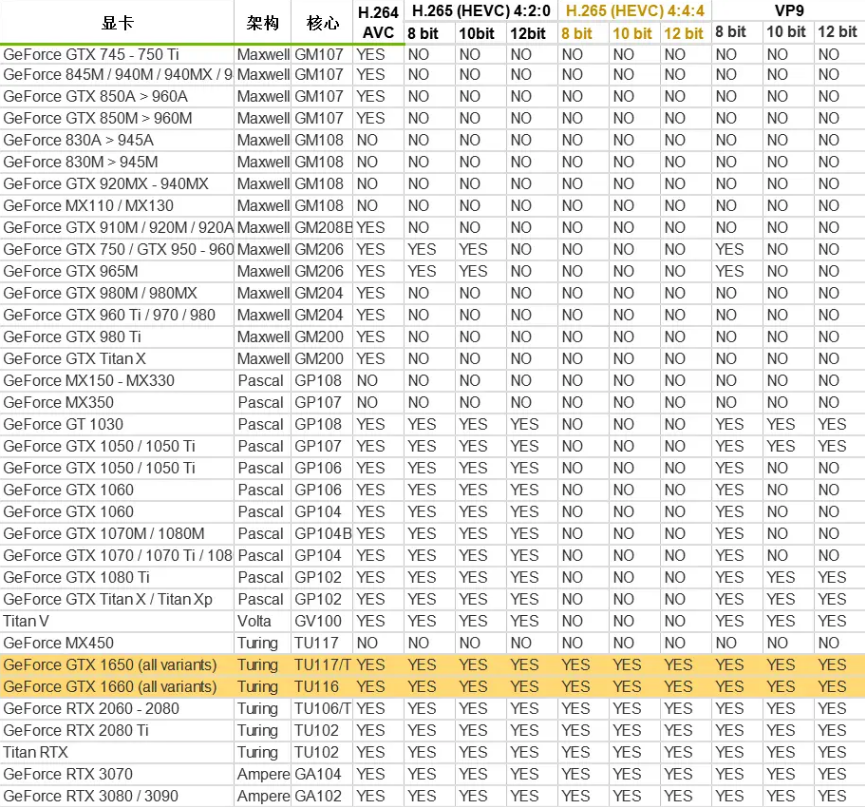 独显核显解码能力表 nvidia官方解码能力表更新到2021-5 注意:1.并非显卡支持某视频编码的解码技术他就一定能流畅解码。在支持硬解的基础上遇到编码复杂的视频同样无法流畅解码,主要看视频引擎(VPE)是否够强,和显存显卡本身性能也有联系(1030不建议)。 2.一般显卡编解码能力是相对应的,只有少部分缺少编码器或完全没有编解码器 误区:视频视频码率体积越大解码越困难? 错! 含有相同信息量的视频,体积越小解码越困难。其在压缩的过程中要把同样的原片压缩到同样的画质必然重编码过程更为复杂耗时,解码就是逆向过程也同样困难。nvidia官方编码能力表更新到2021-5 AMD主流显卡解码能力表 AMD主流显卡编码能力表 Intel主流核显视频编码硬解支持列表 NAS环境中使用核显解码较多,表格中支持并不代表流畅,仅供参考。 下面分享下我的nas使用感受,平时用emby比较多,对转码有一定的需求,以黑豹2的4K H265 HDR10的片源为例,对比3颗cpu自带的核显分别是J4125自带的uhd600,G3930t自带的uhd610,i3 8100自带的uhd630,在解码时J4125会跑满然后视频卡顿不能满足解码需求。G3930T占用在60%左右能够流畅解码,i3 8100占用在25%左右流畅解码,所以强烈不推荐J4125软路由集成解码因为CPU跑满会造成相应的网络卡顿。最低需求是uhd610的核显。 转载自:https://www.bilibili.com/read/cv11681088
独显核显解码能力表 nvidia官方解码能力表更新到2021-5 注意:1.并非显卡支持某视频编码的解码技术他就一定能流畅解码。在支持硬解的基础上遇到编码复杂的视频同样无法流畅解码,主要看视频引擎(VPE)是否够强,和显存显卡本身性能也有联系(1030不建议)。 2.一般显卡编解码能力是相对应的,只有少部分缺少编码器或完全没有编解码器 误区:视频视频码率体积越大解码越困难? 错! 含有相同信息量的视频,体积越小解码越困难。其在压缩的过程中要把同样的原片压缩到同样的画质必然重编码过程更为复杂耗时,解码就是逆向过程也同样困难。nvidia官方编码能力表更新到2021-5 AMD主流显卡解码能力表 AMD主流显卡编码能力表 Intel主流核显视频编码硬解支持列表 NAS环境中使用核显解码较多,表格中支持并不代表流畅,仅供参考。 下面分享下我的nas使用感受,平时用emby比较多,对转码有一定的需求,以黑豹2的4K H265 HDR10的片源为例,对比3颗cpu自带的核显分别是J4125自带的uhd600,G3930t自带的uhd610,i3 8100自带的uhd630,在解码时J4125会跑满然后视频卡顿不能满足解码需求。G3930T占用在60%左右能够流畅解码,i3 8100占用在25%左右流畅解码,所以强烈不推荐J4125软路由集成解码因为CPU跑满会造成相应的网络卡顿。最低需求是uhd610的核显。 转载自:https://www.bilibili.com/read/cv11681088 -
 蚂蚁聚合支付系统源码完美版 蚂蚁聚合支付系统源码完美版+安装教程。 1、支付类型可包含 H5、当面付、公众号、扫码、银联、快捷; 2、结算类型包含 普通结算、代付结算、手动结算; 3、枫控限制 轮询、IP限制、金额限制、当日总金额等; 4、完整的账单统计; 5、文档分为在线文档和可下载文档压缩包; 应用场景:作为第三方、四fang支付平台。该有的功能都有。 作为可以对接微信支付宝官方接口也可以对接第三方支付接口还可以对接免签约接口还可以对接微信公众号支付支付宝当面付、 对接其他四fang支付系统、pao分系统等.可以多通道轮训,可对单个帐户设置多种规则。 帐号类型:系统后台多类型管理员、商户代理、普通商户、接口用户;对用的板块后台都不一样相关的数据统计齐全有效。
蚂蚁聚合支付系统源码完美版 蚂蚁聚合支付系统源码完美版+安装教程。 1、支付类型可包含 H5、当面付、公众号、扫码、银联、快捷; 2、结算类型包含 普通结算、代付结算、手动结算; 3、枫控限制 轮询、IP限制、金额限制、当日总金额等; 4、完整的账单统计; 5、文档分为在线文档和可下载文档压缩包; 应用场景:作为第三方、四fang支付平台。该有的功能都有。 作为可以对接微信支付宝官方接口也可以对接第三方支付接口还可以对接免签约接口还可以对接微信公众号支付支付宝当面付、 对接其他四fang支付系统、pao分系统等.可以多通道轮训,可对单个帐户设置多种规则。 帐号类型:系统后台多类型管理员、商户代理、普通商户、接口用户;对用的板块后台都不一样相关的数据统计齐全有效。 -
 教你新手怎么搭建frp内网穿透教程VPS云服务器搭建最新教程+注意细节【快速上手】 项目简介 FRP(Fast Reverse Proxy)是一个高性能的反向代理应用,主要用于内网穿透。它允许用户通过公共网络访问位于私有网络中的服务。FRP 的主要特点包括: 高效性:FRP 采用了高效的网络协议和数据传输机制,能够处理大量并发连接。 灵活的配置:支持多种代理模式,包括 TCP、UDP 和 HTTP,用户可以根据需求灵活配置。 跨平台支持:FRP 可以在多种操作系统上运行,如 Windows、Linux 和 macOS。 安全性:FRP 支持 SSL 加密,可以确保数据传输的安全性。 简易的使用:FRP 提供了简单易用的命令行工具和配置文件,使用户能够快速上手。 可扩展性:用户可以根据具体需求自定义和扩展 FRP 的功能。 FRP 适用于需要远程访问内网服务的场景,比如远程桌面、数据库访问和开发测试环境等。 简单来说,比如你家里有台服务器且没有公网IP。你在学校或者公司想要访问服务器,由于没有公网,你是访问不了的。 实现内网穿透,必须要有一台有公网IP的服务器。比如各大厂商的云服务器等等。这台服务器就称之为代理服务器(Proxy Server)。 1.搭建环境 服务器:这边使用的是莱卡云国内服务器,服务器配置没有要求,最低配即可。 系统:CentOS 7.9 2. frp官网了解更多 https://gofrp.org 3.服务端(含有公网IP服务器) 3.1本地下载 下载地址:https://github.com/fatedier/frp/releases 根据你环境下载,这边使用的是Linux系统,所以下载frp_0.60.0_linux_amd64的版本。 3.2上传服务器并解压 复制 #打开/usr/local路径文件夹 cd /usr/local 复制 #创建frp文件夹,并且进入 mkdir frp && cd frp 把刚刚下载的FRP压缩包上传安装包到/usr/local/frp目录 复制 #解压frp_0.60.0_linux_amd64 (4).tar.gz文件,并打开frp_0.60.0_linux_amd64 tar -zxvf 'frp_0.60.0_linux_amd64 (4).tar.gz' && cd 'frp_0.60.0_linux_amd64' 3.3配置 复制 #编辑frps配置文件 vi frps.toml 进入frps.toml之后按a进入编辑模式,粘贴以下内容 复制 # 客户端与服务连接端口 bindPort = 7000 # 客户端连接服务端时认证的密码 auth.token = "abcjc" # http协议监听端口 vhostHTTPPort = 28080 # web界面配置 webServer.addr = "0.0.0.0" webServer.port = 7500 webServer.user = "admin" webServer.password = "admin" 粘贴完之后保存编辑文件,按shift + :之后 输入wq(强制保存退出) 3.4运行frps服务 创建 frps.service 文件 使用文本编辑器 (如 vi) 在 /etc/systemd/system 目录下创建一个 frps.service 文件,用于配置 frps 服务。 为什么?是为了用户自定义和修改服务提供的专用目录。你可以在这里添加或修改服务,而不影响系统自带的服务。 复制 #编辑/etc/systemd/system/frps.service文件 sudo vi /etc/systemd/system/frps.service 进入frps.service之后按a进入编辑模式,粘贴以下内容 复制 [Unit] Description=frp server After=network.target syslog.target Wants=network.target [Service] Type=simple ExecStart=/usr/local/frp/frp_0.60.0_linux_amd64/frps -c /usr/local/frp/frp_0.60.0_linux_amd64/frps.toml [Install] WantedBy=multi-user.target 粘贴完之后保存编辑文件,按shift + :之后 输入wq(强制保存退出) 复制 #检查frp配置文件是否正确 sudo systemctl status frps.service 3.5 systemd 命令管理 frps 服务 复制 # 启动frp sudo systemctl start frps # 停止frp sudo systemctl stop frps # 重启frp sudo systemctl restart frps #设置开机自启 sudo systemctl enable frps 4.客户端(没有公网IP的) 4.1 下载客户端,以下为下载地址,我下载的是frp_0.60.0_windows_amd64.zip https://github.com/fatedier/frp/releases 4.2本地解压下载的压缩包 4.3配置 编辑frps配置文件frpc.toml 写入内容并保存 复制 serverAddr = "服务器的公网IP" serverPort = 7000 auth.token = "abcjc" 复制 #HTTP的配置 [[proxies]] name = "blog" type = "http" localIP = "127.0.0.1" localPort = 8080 customDomains = ["abcj.cn"] 复制 #TCP的配置 [[proxies]] name = "rdp" type = "tcp" localIP = "127.0.0.1" localPort = 3389 remotePort = 23389 4.4运行 打开frpc.exe输入frpc.exe -c frpc.toml回车即可 4.5打开电脑远程桌面
教你新手怎么搭建frp内网穿透教程VPS云服务器搭建最新教程+注意细节【快速上手】 项目简介 FRP(Fast Reverse Proxy)是一个高性能的反向代理应用,主要用于内网穿透。它允许用户通过公共网络访问位于私有网络中的服务。FRP 的主要特点包括: 高效性:FRP 采用了高效的网络协议和数据传输机制,能够处理大量并发连接。 灵活的配置:支持多种代理模式,包括 TCP、UDP 和 HTTP,用户可以根据需求灵活配置。 跨平台支持:FRP 可以在多种操作系统上运行,如 Windows、Linux 和 macOS。 安全性:FRP 支持 SSL 加密,可以确保数据传输的安全性。 简易的使用:FRP 提供了简单易用的命令行工具和配置文件,使用户能够快速上手。 可扩展性:用户可以根据具体需求自定义和扩展 FRP 的功能。 FRP 适用于需要远程访问内网服务的场景,比如远程桌面、数据库访问和开发测试环境等。 简单来说,比如你家里有台服务器且没有公网IP。你在学校或者公司想要访问服务器,由于没有公网,你是访问不了的。 实现内网穿透,必须要有一台有公网IP的服务器。比如各大厂商的云服务器等等。这台服务器就称之为代理服务器(Proxy Server)。 1.搭建环境 服务器:这边使用的是莱卡云国内服务器,服务器配置没有要求,最低配即可。 系统:CentOS 7.9 2. frp官网了解更多 https://gofrp.org 3.服务端(含有公网IP服务器) 3.1本地下载 下载地址:https://github.com/fatedier/frp/releases 根据你环境下载,这边使用的是Linux系统,所以下载frp_0.60.0_linux_amd64的版本。 3.2上传服务器并解压 复制 #打开/usr/local路径文件夹 cd /usr/local 复制 #创建frp文件夹,并且进入 mkdir frp && cd frp 把刚刚下载的FRP压缩包上传安装包到/usr/local/frp目录 复制 #解压frp_0.60.0_linux_amd64 (4).tar.gz文件,并打开frp_0.60.0_linux_amd64 tar -zxvf 'frp_0.60.0_linux_amd64 (4).tar.gz' && cd 'frp_0.60.0_linux_amd64' 3.3配置 复制 #编辑frps配置文件 vi frps.toml 进入frps.toml之后按a进入编辑模式,粘贴以下内容 复制 # 客户端与服务连接端口 bindPort = 7000 # 客户端连接服务端时认证的密码 auth.token = "abcjc" # http协议监听端口 vhostHTTPPort = 28080 # web界面配置 webServer.addr = "0.0.0.0" webServer.port = 7500 webServer.user = "admin" webServer.password = "admin" 粘贴完之后保存编辑文件,按shift + :之后 输入wq(强制保存退出) 3.4运行frps服务 创建 frps.service 文件 使用文本编辑器 (如 vi) 在 /etc/systemd/system 目录下创建一个 frps.service 文件,用于配置 frps 服务。 为什么?是为了用户自定义和修改服务提供的专用目录。你可以在这里添加或修改服务,而不影响系统自带的服务。 复制 #编辑/etc/systemd/system/frps.service文件 sudo vi /etc/systemd/system/frps.service 进入frps.service之后按a进入编辑模式,粘贴以下内容 复制 [Unit] Description=frp server After=network.target syslog.target Wants=network.target [Service] Type=simple ExecStart=/usr/local/frp/frp_0.60.0_linux_amd64/frps -c /usr/local/frp/frp_0.60.0_linux_amd64/frps.toml [Install] WantedBy=multi-user.target 粘贴完之后保存编辑文件,按shift + :之后 输入wq(强制保存退出) 复制 #检查frp配置文件是否正确 sudo systemctl status frps.service 3.5 systemd 命令管理 frps 服务 复制 # 启动frp sudo systemctl start frps # 停止frp sudo systemctl stop frps # 重启frp sudo systemctl restart frps #设置开机自启 sudo systemctl enable frps 4.客户端(没有公网IP的) 4.1 下载客户端,以下为下载地址,我下载的是frp_0.60.0_windows_amd64.zip https://github.com/fatedier/frp/releases 4.2本地解压下载的压缩包 4.3配置 编辑frps配置文件frpc.toml 写入内容并保存 复制 serverAddr = "服务器的公网IP" serverPort = 7000 auth.token = "abcjc" 复制 #HTTP的配置 [[proxies]] name = "blog" type = "http" localIP = "127.0.0.1" localPort = 8080 customDomains = ["abcj.cn"] 复制 #TCP的配置 [[proxies]] name = "rdp" type = "tcp" localIP = "127.0.0.1" localPort = 3389 remotePort = 23389 4.4运行 打开frpc.exe输入frpc.exe -c frpc.toml回车即可 4.5打开电脑远程桌面 -
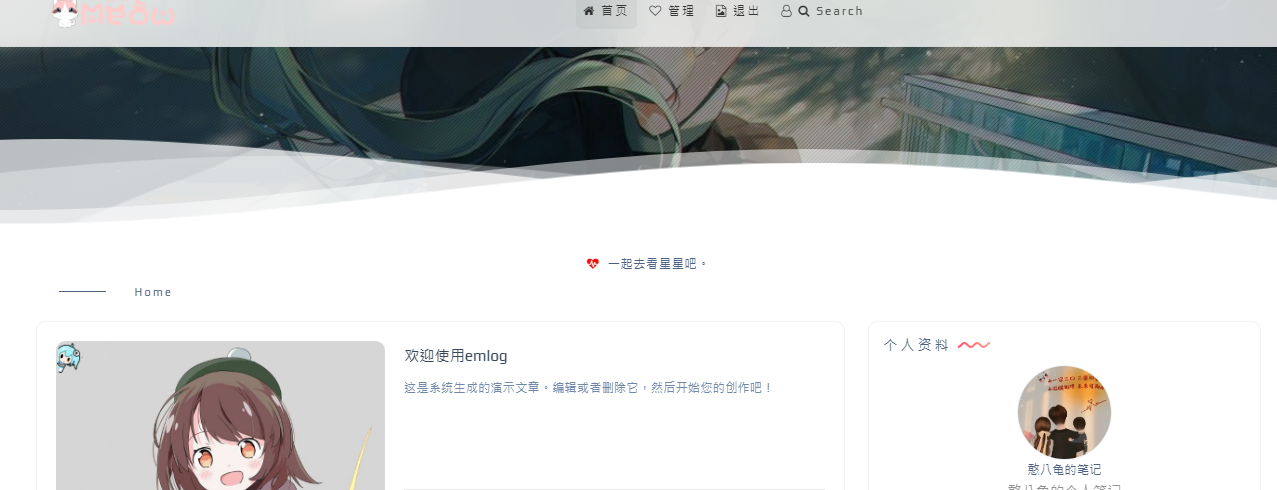
-